Atualizado em November 2024: Pare de receber mensagens de erro que tornam seu sistema mais lento, utilizando nossa ferramenta de otimização. Faça o download agora neste link aqui.
- Faça o download e instale a ferramenta de reparo aqui..
- Deixe o software escanear seu computador.
- A ferramenta irá então reparar seu computador.
Ferramenta de Pegada de Disco
é uma nova ferramenta de linha de comando no Windows 10/8.1. Se você abrir
C:WindowsSystem32
você verá um pequeno arquivo exe de 31 KB chamado
dfp.exe(Alaska)
ou a Ferramenta de Pegada de Disco. Pode utilizar a Ferramenta de Pegada Ecológica do Disco para realizar várias tarefas relacionadas com a utilização do Espaço em Disco. Você pode usá-la para tirar instantâneos, resumos, analisar o uso do disco, anonimizar, comparar o crescimento ao longo do tempo usando o estudo do crescimento do disco e muito mais.
Tabela de Conteúdos
Ferramenta de Pegada de Disco no Windows 10/8.1
Atualizado: novembro 2024.
Recomendamos que você tente usar esta nova ferramenta. Ele corrige uma ampla gama de erros do computador, bem como proteger contra coisas como perda de arquivos, malware, falhas de hardware e otimiza o seu PC para o máximo desempenho. Ele corrigiu o nosso PC mais rápido do que fazer isso manualmente:
- Etapa 1: download da ferramenta do reparo & do optimizer do PC (Windows 10, 8, 7, XP, Vista - certificado ouro de Microsoft).
- Etapa 2: Clique em Iniciar Scan para encontrar problemas no registro do Windows que possam estar causando problemas no PC.
- Clique em Reparar tudo para corrigir todos os problemas
A DFP é responsável por relatar as estatísticas de uso da unidade. O Windows File Explorer não reporta essas estatísticas. Ele também é responsável por exibir algumas estatísticas básicas de uso do disco em PC Settings > PC and devices > Disk Space.
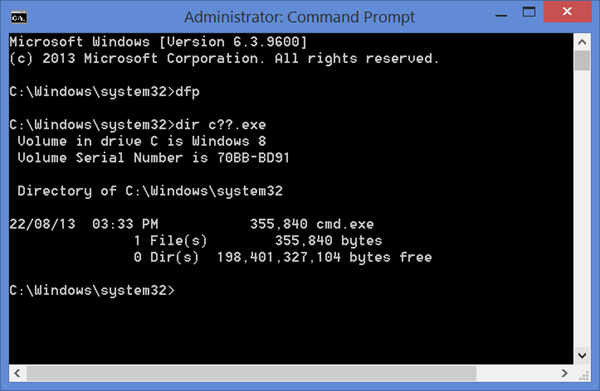
Para obter a lista completa de sintaxe, etc disponível, abra um prompt de comando elevado, digite o seguinte e pressione Enter.
dfp /?
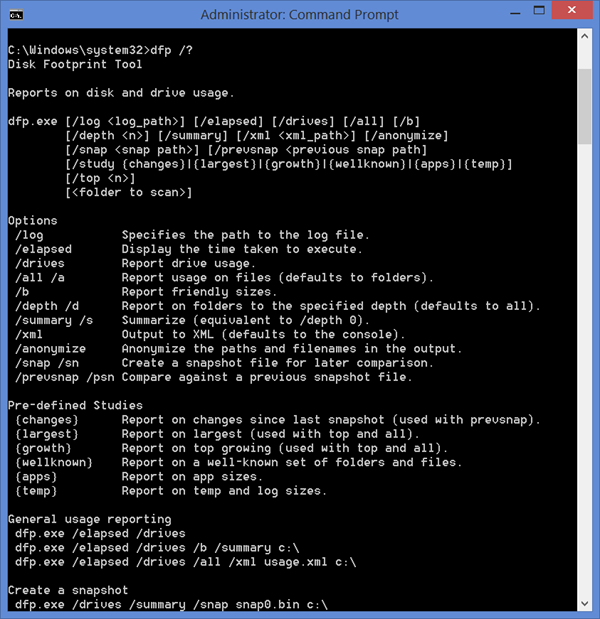
As opções de sintaxe disponíveis são:
/log
: Especifica o caminho para o arquivo de registro.
/elapsed
: Exibe o tempo necessário para executar.
/drives
: Relatório de uso da unidade.
/all /a
: Relatório de uso em arquivos.
/b
: Reportar tamanhos amigáveis.
/profundidade /d
: Relatório de pastas até a profundidade especificada (padrão para todos).
/sumário /s
: Resumir.
/xml
: Saída para XML.
/anonymize
: Anonimizar os caminhos e nomes dos ficheiros na saída.
/snap /snap /sn(Alaska)
: Crie um arquivo snapshot para comparação posterior.
/prevsnap /psn(Alaska)
: Compare com um arquivo de snapshot anterior.
Para criar um snapshot use a seguinte sintaxe:
dfp.exe /drives /summary /snap snap0.bin c:
Para comparar com um snapshot anterior use:
dfp.exe /drives /all /xml usage.xml /prevsnap snap0.bin c:
Até hoje, a maioria dos usuários tem usado o software gratuito Disk Space Analyzer
RECOMENDADO: Clique aqui para solucionar erros do Windows e otimizar o desempenho do sistema
Enzo é um fã entusiasta do Windows que gosta de resolver problemas do Windows em particular e falar sobre tecnologias MS em geral.
